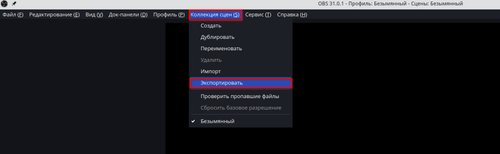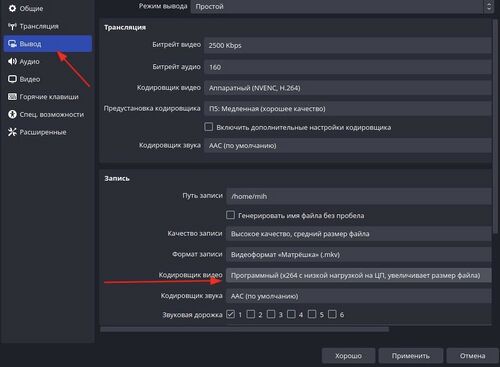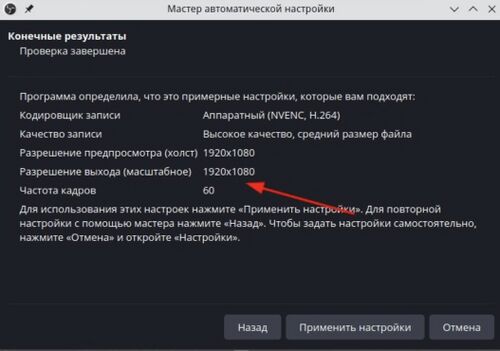Видеорегистратор для камер с помощью OBS Studio
В качестве видеорегистратора для камер можно использовать программу OBS Studio несколькими способами.
Способ 1
На вкладке «Источники» нажмите «+» и выберите «Источник медиа». Снимите галочку «Локальный файл», в строку «Ввод» скопируйте url rtsp камеры и нажмите «Ок».
Чтобы весь экран был в зоне просмотра, выберите источник и нажмите Ctrl+F.
Внимание! Рекомендуется выключить «Режим студии». Если он активирован, нажмите на «Переход».
Способ 2
Внимание! Данный способ не всегда является стабильным, поэтому рекомендуется способ 1.
На вкладке «Источники» нажмите «+» и выберите «Источник VLC видео», в открывшемся окне добавьте путь/ссылку.
Сохранение настроек
Выставленные настройки автоматически сохраняются при выходе из OBS Studio. Для того, чтобы перенести выставленные настройки на другие компьютеры, зайдите на вкладку «Коллекция сцен» и выберите «Экспортировать».
Проблемы с записью
Если не удается начать запись, может быть установлена видеокарта NVidia без аппаратной поддержки encoder H264.
В таком случае зайдите в «Файл» -> «Настройки», выберите «Вывод». В разделе «Запись» в строке «Кодировщик видео» выберите «Программный».
Проверка устройства
Для проверки, подойдет ли конкретное устройство для записи, перейдите на вкладку «Сервис» -> «Мастер автоматической настройки».
В появившемся окне выберите «Оптимизировать только для записи, я не буду вести трансляции» и нажмите «Далее». Программа определит разрешение на выходе. Если оно подходящее, то данное устройство можно использовать для записи.
Внимание! Обязательно проверьте качество записи, нажав на «Начать запись». Если мастер автоматической настройки определяет видеокарту Nvidia, то прописывает в настройках аппаратный кодек H.264, который не поддерживается в старых и бюджетных новых видеокартах, в результате чего возникает ошибка в процессе записи.